刚装的系统没有声音 win10系统重装后没有声音怎么办
更新时间:2024-06-23 18:08:12作者:xtang
许多用户在刚刚装好的Windows 10系统中遇到了没有声音的问题,甚至在重新安装系统后依然无法解决,这种情况让人感到困惑和苦恼,因为没有声音会极大地影响我们使用电脑的体验。面对这样的困境,我们应该如何解决呢?接下来我们将探讨一些可能的解决办法,帮助您重新恢复系统的声音功能。
操作方法:
1.设置声音相关属性。
在win10系统桌面上,声音图标。右键,声音。进入声音,扬声器这样的设备。双击打开属性窗口,在级别选项卡中,要保持喇叭状的按钮为正常状态;
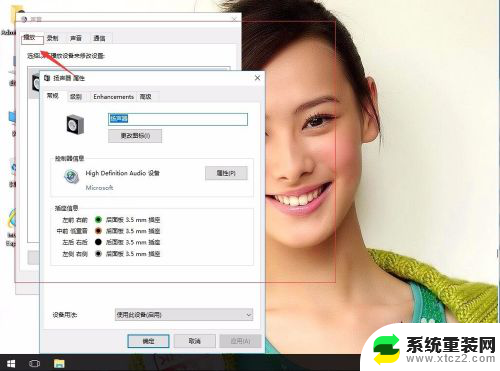
2.设置麦克风相关属性。
如果是麦克风没声音的情况,就进入录制选项卡中的级别一栏。保持声音样的图标为正常状态;

3.检查声卡驱动是否有问题。
单击此电脑,右键属性。进入设备管理器,查看声音、视频和游戏控制器一项中是否有带有黄色或红色叹号的项。如有过,请尝试更新声卡驱动;

4.上面还没有解决的话。返回win10桌面上,开始菜单。右键,运行。

5.输入services.msc,确定。

6.在服务中,找到Windows Audio服务。

7.右键,属性。

8.启动类型为自动。单击启动。然后再应用,确定。

以上是刚刚安装的系统没有声音的全部内容,如果您遇到这种情况,您可以按照以上方法进行解决,希望这些方法能对大家有所帮助。
刚装的系统没有声音 win10系统重装后没有声音怎么办相关教程
- win10系统更新后没声音 Win10重装系统后没有声音图解解决方法
- 苹果电脑安装win7没有声音 安装Win7系统后苹果电脑无声音怎么办
- 安装win7没有系统引导 Win7安装后找不到引导设备怎么办
- 电脑没有声音,怎么卸载声卡再安装 如何完全卸载Win10声卡驱动
- hp笔记本win10重装系统 怎样重装惠普笔记本的Win10系统
- 重装系统后不能连wifi 重装系统后无线网连接不上怎么办
- w10怎样重装正版系统 Win10重装系统教程详细
- 重装win10系统还要激活 Win10系统重装需要重新激活吗
- 笔记本电脑重装系统文件还有吗 电脑重装系统后D盘数据丢失吗
- 台式电脑重装系统怎么装 台式电脑如何重装系统
- 升级版本在哪里升级 Win10系统更新升级提示无法安装怎么解决
- 苹果笔记本可以装外置声卡吗 声卡驱动安装不上的解决方法
- windows11安装软件显示阻止安装 Windows 11为什么会阻止安装软件
- 映美针式打印机安装驱动 映美打印机驱动安装教程
- win10怎么装天正2006 win10如何安装cad2006教程
- 电脑蓝牙模块怎么安装 台式机蓝牙模块安装方法
系统安装教程推荐
- 1 重装系统后不能连wifi 重装系统后无线网连接不上怎么办
- 2 win10怎么装天正2006 win10如何安装cad2006教程
- 3 在win11中的商店中怎样安装修改位置 Win11商店安装位置怎么更改
- 4 windows安装系统步骤 新买笔记本电脑系统安装步骤
- 5 win11怎么更改应用商店安装位置 win11商店安装位置如何更改
- 6 新硬盘win10安装教程 win10系统怎么装U盘
- 7 安装win10时0xc00000 win10打印机安装错误代码0x00000c1解决方案
- 8 win 10 iso怎么安装 iso文件安装系统方法
- 9 winserver安装mysql Windows Server 2016 安装MySQL数据库详细步骤
- 10 iso安装win10系统 iso文件安装系统流程